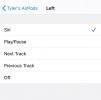Internet Explorer saattaa tuntua unohdetulta jäännökseltä useimmille Mac-omistajille, mutta joillekin vanhat liekit sammuvat. Microsoftin verkkoselain hiipui nopeasti suosiosta Applen laitteissa vuodesta 2003 lähtien, kun Microsoft lopetti IE: n tuen Macille ja Cupertino esitteli Safarin. Siitä huolimatta uskomme, että jotkut ihmiset ja kehittäjät haluaisivat edelleen käyttää IE: tä OS X: ssä.
Onneksi VirtualBox, Oraclen virtualisointiohjelmisto, mahdollistaa uusimpien IE-versioiden suorittamisen ilman, että sinun tarvitsee käynnistää Windowsia ja Mac OS X: ää.
Suositellut videot
Tässä on oppaamme Internet Explorerin käyttämiseen Macissa. Tutustu myös oppaisiimme osoitteessa kuinka estetään ponnahdusikkunat Internet Explorerissa, meidän vertailu parhaista selaimista, ja valitsemamme valikoimamme parhaat web-selaimet iPhonelle.
Tervehdi Oracle VM VirtualBox for Macia
Vaikka Oracle VM VirtualBox on käynyt läpi useita nimimuutoksia julkaisun jälkeen, se on aina tarjonnut vankan yksinkertaisuuden ja toimivuuden. Ohjelmiston avulla Mac-käyttäjät voivat käyttää muita käyttöjärjestelmiä samalla, kun he käyttävät Macia isäntänä, mikä antaa heille pääsyn käyttöjärjestelmän yksinomaisiin sovelluksiin, joita OS X ei tarjoa.
Ohjelmisto on vapaasti saatavilla kehittäjän verkkosivuston kautta, ja vaikka se ei ole niin laaja kuin jokin premium tarjoukset, käyttäjät ja kehittäjät päivittävät ja korjaavat jatkuvasti ohjelmistoa sisältämään uusimmat ominaisuudet ja turvakorjauksia. Lisäksi se on uskomattoman käyttäjäystävällinen, mikä tekee siitä houkuttelevan sekä tekniikkaa tunteville ammattilaisille että aloitteleville käyttäjille.
Internet Explorerin asentaminen Mac OS X: ään Oracle VM VirtualBoxin avulla
Vaihe 1. Siirry Oraclen pääsivulle VirtualBox-lataussivu ja napsauta sinistä, x86/amd64 linkki "VirtualBox 4.3.10 for OS X Hosts" oikealla puolella. Kun olet ladannut, suorita asennusohjelma ja seuraa näytön ohjeita.
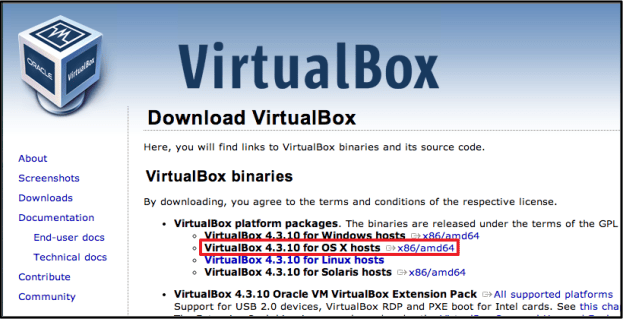
Vaihe 2: Käynnistä seuraavaksi Terminal Macin Sovellukset-pääkansion kautta ja liitä jokin alla olevassa taulukossa luetelluista komennoista. Jokainen komento antaa sinulle eri version IE: stä. Huomaa, että viimeinen komento sisältää kaikki IE: n versiot ja vaatii 20 Gt vapaata tilaa kiintolevylläsi.
Kun olet antanut komennon IE-versiolle, jonka haluat napata, paina Return. Jos käytät vanhempaa Macia, suosittelemme, että lataat IE 7:n tai 8:n ja käytät Windows XP -virtuaalikonetta.
| Internet Explorer Build | Internet Explorerin komento |
| Internet Explorer 10 | curl -s https://raw.github.com/xdissent/ievms/master/ievms.sh | IEVMS_VERSIONS=”10″ bash |
| Internet Explorer 9 | curl -s https://raw.github.com/xdissent/ievms/master/ievms.sh | IEVMS_VERSIONS=”9″ bash |
| Internet Explorer 8 | curl -s https://raw.github.com/xdissent/ievms/master/ievms.sh | IEVMS_VERSIONS=”8″ bash |
| Internet Explorer 7 | curl -s https://raw.github.com/xdissent/ievms/master/ievms.sh | IEVMS_VERSIONS=”7″ bash |
| Kaikki versiot | curl -s https://raw.github.com/xdissent/ievms/master/ievms.sh | lyödä |

Vaihe 3: Käynnistä sitten VirtualBox ja etsi lataus vasemmalla olevasta sarakkeesta. Voit käynnistää virtuaalikoneen napsauttamalla Käynnistä, ja jos sinua pyydetään antamaan järjestelmänvalvojan salasana, kirjoita "Password1". Keräilysalasanaa käytetään kaikissa IE-virtuaalikoneissa, ja se toimii myös salasanavihjeenä, jos unohdat oikean salasanan.

Kun virtuaalikone käynnistyy, käynnistä selain napsauttamalla näytön alareunan tehtäväpalkin IE-kuvaketta. IE: n pitäisi ilmestyä hetkeksi, valmiina käytettäväksi.
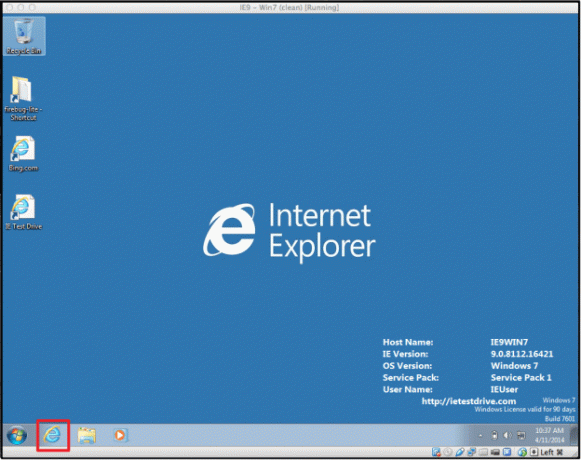
Vinkkejä VirtualBoxin käyttöön – Internet Explorer 11:n lataaminen
Kun Windowsin virtuaalikone käynnistyy, saatat huomata työpöydällä kuvakkeen "IE Test Drive". Tämä on linkki IE 11 -lataussivulle, joka on Microsoftin selaimen uusin versio. Jos haluat päivittää IE 11:een, avaa pikakuvake ja avaa näytön vasemmassa reunassa oleva IE 11 -päivitysvälilehti.
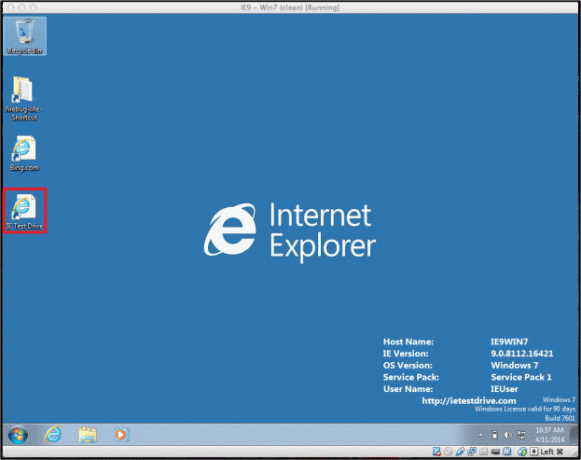
Käytä tilannekuvia Microsoftin 30 päivän rajan välttämiseksi
Yksi VirtualBoxin hyödyllisimmistä sisäänrakennetuista ominaisuuksista on sen mahdollisuus palauttaa työpöytä takaisin alkuperäiseen tilaan, kun latasit sen ensimmäisen kerran. Koska VirtualBox antaa sinun käyttää IE: n testiversioita, Microsoft liittää mukaan 30 päivän kokeiluversion. Voit kuitenkin välttää 30 päivän katkaisun, jos palaat takaisin selaimen alkuperäiseen lataustilaan.
Voit poistaa tämän siirtymällä VirtualBox-aloitusnäyttöön ja korostamalla IE-virtuaalikonetta vasemmalla olevasta sarakkeesta. Napsauta sitten Tilannekuvat ikkunan oikeassa yläkulmassa ja valitse luettelosta alkuperäinen tilannekuva käynnistääksesi alun perin lataamasi virtuaalikoneen. Tilannekuvan lataamiskertoja ei ole rajoitettu.
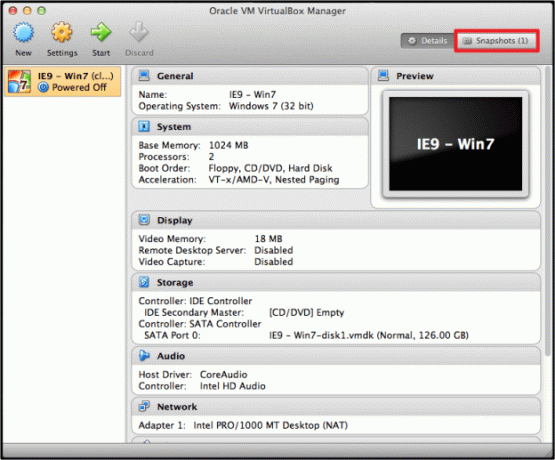
Automaattisten päivitysten määrittäminen
Ohjelmistopäivitykset ovat olennainen osa kaikissa sovelluksissa, ja onneksi virtuaalikoneen asettaminen tarkistamaan ja asentamaan ne automaattisesti ei ole vaikeaa. Aloita siirtymällä kohtaan Windowsin virtuaalikone Ohjauspaneeli ja napsauta Järjestelmä ja turvallisuus vaihtoehto. Valitse sen jälkeen Windows päivitys ja valitse Tarkista päivitykset mahdollistaaksesi automaattiset päivitykset tulevaisuudessa. Päivitysten asentaminen Windows-virtuaalikoneeseen auttaa varmistamaan, että ohjelmisto toimii oikein ja tehokkaasti.
Mitä mieltä olet kattavasta oppaastamme Internet Explorerin käyttämiseen Macissa? Tiedätkö parempaa ratkaisua? Kerro meille alla olevissa kommenteissa.
Toimittajien suositukset
- Voit vihdoin käyttää Windows 11:tä natiivisti Apple Silicon Macissa
- Live Textin käyttäminen MacOS Montereyssä
- FaceTimen SharePlay-ominaisuuden käyttäminen MacOS Montereyssä
- Kuinka ladata ja asentaa MacOS Mojave
- Näin voit käyttää Sidecaria MacOS Catalinassa tehdäksesi iPadistasi toisen näytön
Päivitä elämäntapasiDigital Trends auttaa lukijoita pysymään tekniikan nopeatempoisessa maailmassa uusimpien uutisten, hauskojen tuotearvostelujen, oivaltavien toimitusten ja ainutlaatuisten kurkistusten avulla.